安装 SQL Server 2012详细图解
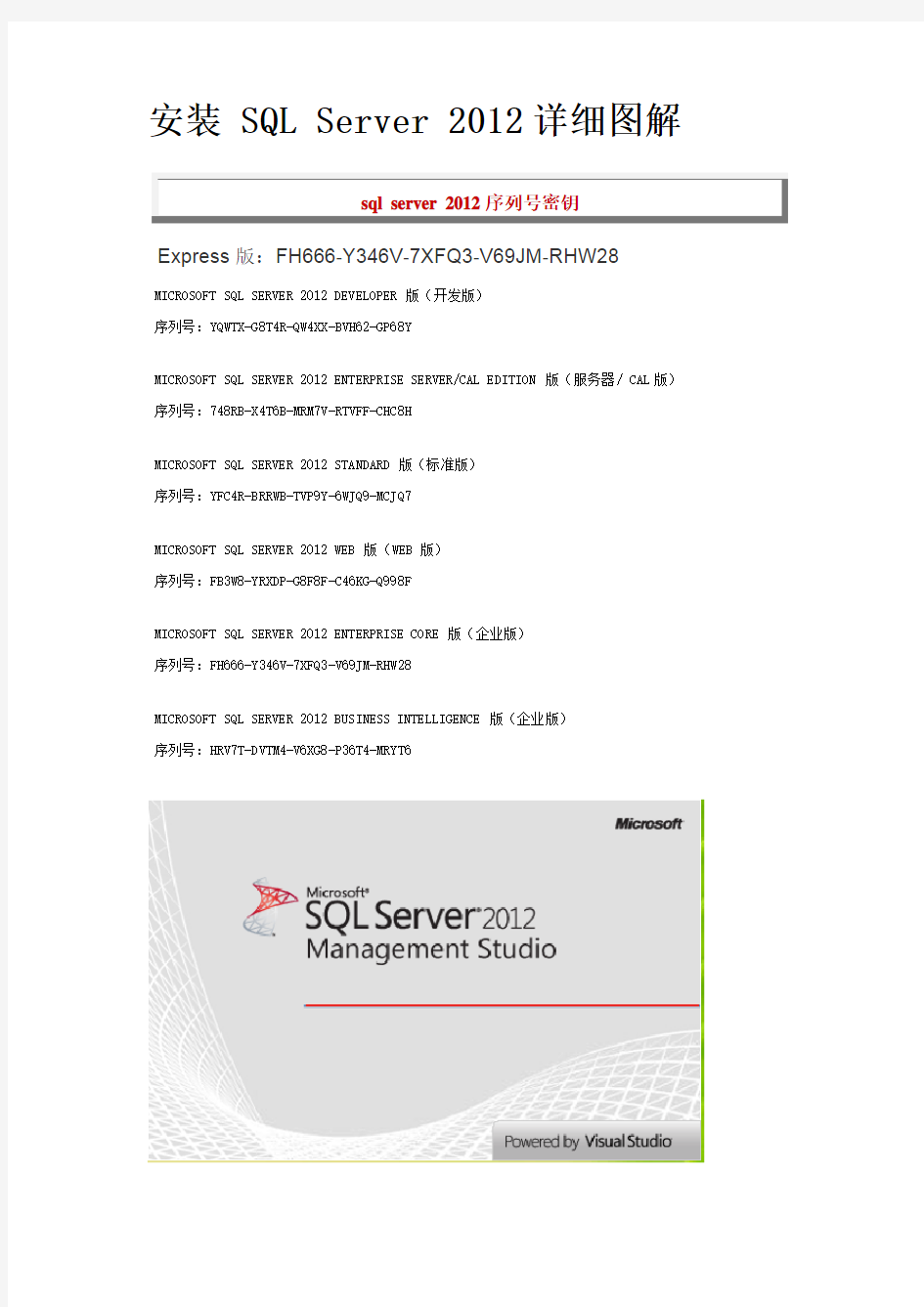
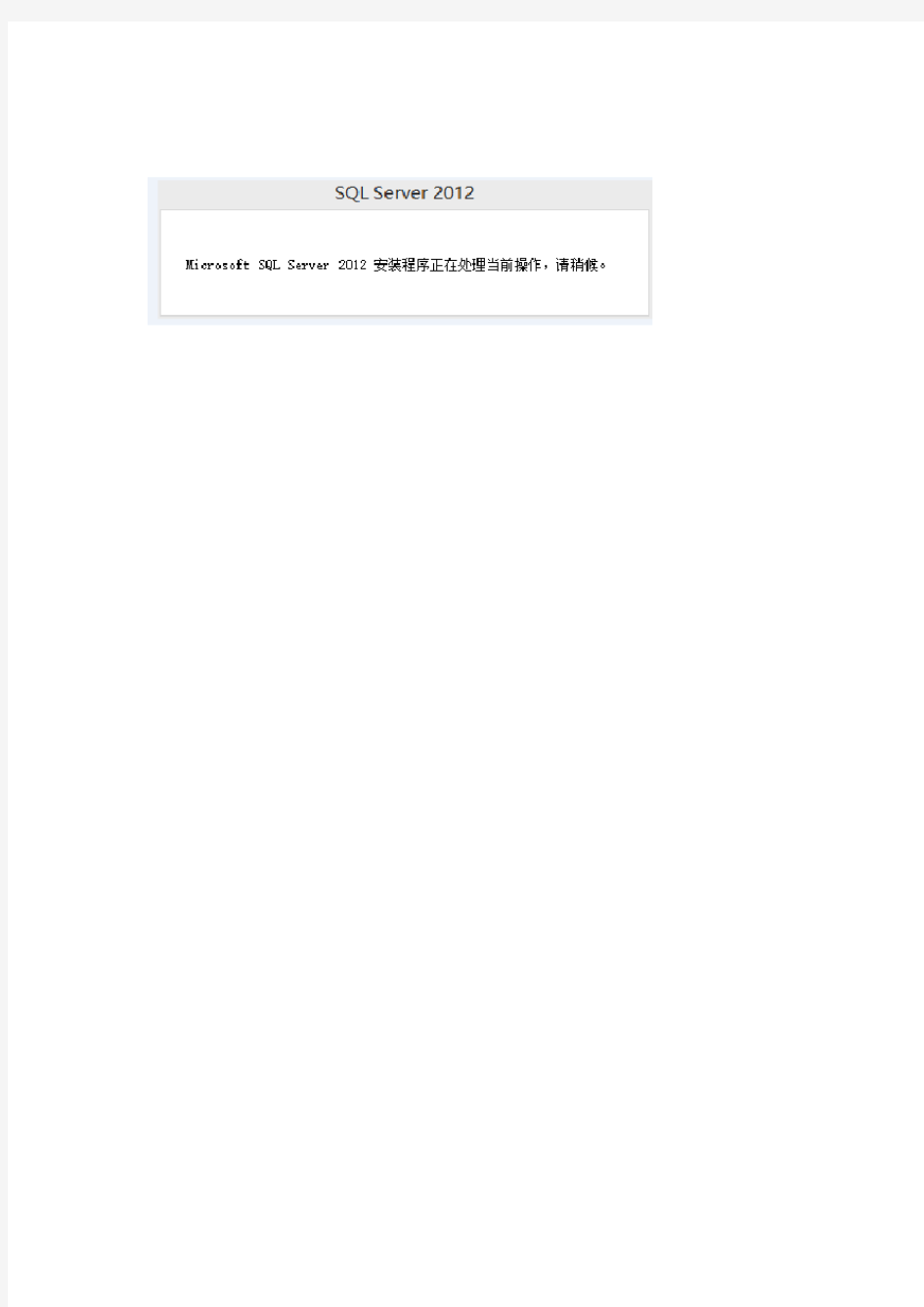
安装 SQL Server 2012详细图解
Express版:FH666-Y346V-7XFQ3-V69JM-RHW28 MICROSOFT SQL SERVER 2012 DEVELOPER 版(开发版)
序列号:YQWTX-G8T4R-QW4XX-BVH62-GP68Y
MICROSOFT SQL SERVER 2012 ENTERPRISE SERVER/CAL EDITION 版(服务器/ CAL版)
序列号:748RB-X4T6B-MRM7V-RTVFF-CHC8H
MICROSOFT SQL SERVER 2012 STANDARD 版(标准版)
序列号:YFC4R-BRRWB-TVP9Y-6WJQ9-MCJQ7
MICROSOFT SQL SERVER 2012 WEB 版(WEB 版)
序列号:FB3W8-YRXDP-G8F8F-C46KG-Q998F
MICROSOFT SQL SERVER 2012 ENTERPRISE CORE 版(企业版)
序列号:FH666-Y346V-7XFQ3-V69JM-RHW28
MICROSOFT SQL SERVER 2012 BUSINESS INTELLIGENCE 版(企业版)
序列号:HRV7T-DVTM4-V6XG8-P36T4-MRYT6
SQL Server 2012
以下各节列出了安装和运行 SQL Server 2012 的最低硬件和软件要求。有关SharePoint 集成模式下 Analysis Services 的要求的详细信息,请参阅硬件和软件要求(SharePoint 模式下的 PowerPivot for SharePoint 和 Reporting Services)。
对于 SQL Server 2012 的 32 位和 64 位版本,适用以下注意事项:
我们建议您在使用 NTFS 文件格式的计算机上运行 SQL Server 2012。支持但建议不要在具有 FAT32 文件系统的计算机上安装 SQL Server 2012,因为它没有 NTFS 文件系统安全。
SQL Server 安装程序将阻止在只读驱动器、映射的驱动器或压缩驱动器上进行安装。
为了确保 Visual Studio 组件可以正确安装,SQL Server 要求您安装更新。 SQL Server 安装程序会检查此更新是否存在,然后要求您先下载并安装此更新,接下来才能继续 SQL Server 安装。若要避免在 SQL Server 安装期间中断,可在运行 SQL Server 安装程序之前先按下面所述下载并安装此更新(或安装Windows Update 上提供的 .NET 3.5 SP1 的所有更新):
如果您在使用 Windows Vista SP2 或 Windows Server 2008 SP2 操作系统的计算机上安装 SQL Server 2012,则可以从此处获得所需更新。
如果您在使用 Windows 7 SP1 或 Windows Server 2008 R2 SP1 或 Windows Server 2012 或 Windows 8 操作系统的计算机上安装 SQL Server 2012,则已包含此更新。
如果您通过 Terminal Services Client 启动安装程序,SQL Server 2012 的安装将失败。 不支持通过 Terminal Services Client 启动 SQL Server 安装程序。
SQL Server 安装程序安装该产品所需的以下软件组件:
SQL Server Native Client
SQL Server 安装程序支持文件
升级到SQL Server 2012:有关使用 SQL Server 2012 工具为升级到 SQL Server 2012 做准备的信息,请参阅使用升级顾问来准备升级。
有关在 Windows Server 2012 或 Windows 8 上安装 SQL Server 的最低版本要求,请参阅在 Windows Server 2012 或 Windows 8 上安装 SQL Server (https://www.360docs.net/doc/572993558.html,/kb/2681562)。 硬件和软件要求
以下要求适用于所有 SQL Server 2012 安装:
组件 要求
.NET Framework
在选择数据库引擎、Reporting Services 、Master Data Services 、
Data Quality Services 、复制或 SQL Server Management Studio
时,.NET 3.5 SP1 是 SQL Server 2012 所必需的,但不再由 SQL
Server 安装程序安装。
? 如果在使用 Windows Vista SP2 或 Windows Server 2008 SP2
操作系统的计算机上运行安装程序且 .NET 3.5 SP1 尚未安
装,则 SQL Server 安装程序将要求您先下载并安装 .NET
3.5 SP1,然后才能继续 SQL Server 安装。 错误消息中包
含指向下载中心的链接,您也可以从 Windows Update 下
载 .NET 3.5 SP1。 若要避免在 SQL Server 安装期间中断,
可在运行 SQL Server 安装程序之前,先下载并安装 .NET
3.5 SP1。
? 如果您在使用 Windows Server 2008 R2 SP1 操作系统的计
算机上运行安装程序,则必须先启用 .NET Framework 3.5
SP1,然后才能安装 SQL Server 2012。
? 如果您在使用 Windows Server 2012 或 Windows 8 操作系
统的计算机上运行安装程序,则自动下载 SQL Server 安装
程序,并安装 .NET Framework 3.5 SP1。 该过程需要
Internet 访问。
如果没有 Internet 访问,则在运行安装程序之前下载并安
装 .NET Framework 3.5 SP1,以安装上文所述的任意组件。
有关如何在 Windows Server 2012 或 Windows 8 中获取并
启用 .NET Framework 3.5 的建议和指南的详细信息,请参
阅 Microsoft .NET Framework 3.5 部署注意事项
(https://www.360docs.net/doc/572993558.html,/library/windows/hardware/hh975396)。
.NET 4.0 是 SQL Server 2012 所必需的。 SQL Server 在功能安
装步骤中安装 .NET 4.0。
?
如果要安装 SQL Server Express 版本,请确保 Internet 连
接在计算机上可用。 SQL Server 安装程序将下载并安
装 .NET Framework 4,因为 SQL Server Express 介质不包
含该软件。
? SQL Server Express 在 Windows Server 2008 R2 SP1 或
Windows Server 2012 的 Server Core 模式上不安装 .NET
4.0。 您必须首先安装 .NET 4.0,然后才能在 Windows
Server 2008 R2 SP1 或 Windows Server 2012 的 Server
Core 安装上安装 SQL Server Express 。 Windows PowerShell SQL Server 2012 不安装或启用 Windows PowerShell 2.0;但对于
数据库引擎组件和 SQL Server Management Studio 而言,Windows PowerShell 2.0 是一个安装必备组件。 如果安装程序报告缺少 Windows PowerShell 2.0,您可以按照 Windows 管理框架页中的说
明安装或启用它。
网络软件 SQL Server 2012 支持的操作系统具有内置网络软件。 独立安装的
命名实例和默认实例支持以下网络协议:共享内存、命名管道、
TCP/IP 和 VIA 。
注意
?
故障转移群集不支持共享内存和 VIA 。
? 不推荐使用 VIA 协议。 后续版本的 Microsoft SQL Server
将删除该功能。请避免在新的开发工作中使用该功能,并着
手修改当前还在使用该功能的应用程序。 有关网络协议和网络库的详细信息,请参阅网络协议和网络库。
虚拟化 在以下版本中以 Hyper-V 角色运行的虚拟机环境中支持 SQL
Server 2012:
?Windows Server 2008 SP2 Standard、Enterprise 和Datacenter 版本
?Windows Server 2008 R2 SP1 Standard、Enterprise 和Datacenter 版本。
?Windows Server 2012 Datacenter 和 Standard 版本。
除了父分区所需的资源以外,还必须为每个虚拟机(子分区)的 SQL Server 2012 实例提供足够的处理器资源、内存和磁盘资源。具体要求在本主题的后面章节中列出。1
在 Windows Server 2008 SP2 或 Windows Server 2008 R2 SP1 的Hyper-V 角色中最多可以为运行 Windows Server 2008 SP2 32 位/64 位或 Windows Server 2008 R2 SP1 64 位或 Windows Server 2012 64 位版本的虚拟机分配 4(四)个虚拟处理器。
在 Windows Server 2012 上的 Hyper-V 角色内,
?最多可以为运行 Windows Server 2008 SP2 32 位/64 位的虚拟计算机分配 8(八)个虚拟处理器。
?最多可以为运行 Windows Server 2008 R2 SP1 64 位或Windows Server 2012 64 位版本的虚拟机分配 64(六十四)
个虚拟处理器。
有关不同 SQL Server 2012 版本的计算能力限制以及在具有超线程处理器的物理和虚拟化环境中计算能力限制有何不同的详细信息,请参阅按 SQL Server 版本划分的计算能力限制。有关 Hyper-V 角色的详细信息,请参阅Windows Server 2008 网站。
注意:
重要提示
?在 SQL Server 2012 中支持来宾故障转移群集。有关用于来宾故障转移群集的 SQL Server 和操作系统的支持版本的
详细信息以及对虚拟化的支持的详细信息,请参阅针对在硬
件虚拟环境中运行的 Microsoft SQL Server 产品的支持策
略。
Internet 软件Microsoft 管理控制台 (MMC)、SQL Server Data Tools (SSDT)、Reporting Services 的报表设计器组件和 HTML 帮助都需要Internet Explorer 7 或更高版本。
硬盘
SQL Server 2012 要求最少 6 GB 的可用硬盘空间。
磁盘空间要求将随所安装的 SQL Server 2012 组件不同而发生变
化。有关详细信息,请参阅本主题后面的硬盘空间要求(32 位和 64
位)。有关支持的数据文件存储类型的信息,请参阅数据文件的存
储类型。
驱动器从磁盘进行安装时需要相应的 DVD 驱动器。
显示器SQL Server 2012 要求有 Super-VGA (800x600) 或更高分辨率的显示器。
Internet 使用 Internet 功能需要连接 Internet(可能需要付费)。
1在虚拟机上运行 SQL Server 2012 的速度要慢于在本机运行,因为虚拟化会产生系统开销。
处理器、内存和操作系统要求
以下内存和处理器要求适用于所有版本的 SQL Server 2012:
组件要求
内存[1] 最小值:
Express 版本:512 MB
所有其他版本:1 GB
建议:
Express 版本:1 GB
所有其他版本:至少 4 GB 并且应该随着数据库大小的增加而增加,以便确保最佳的性能。
处理器速度最小值:
?x86 处理器:1.0 GHz
?x64 处理器:1.4 GHz 建议:2.0 GHz 或更快
处理器类型?x64 处理器:AMD Opteron、AMD Athlon 64、支持 Intel EM64T 的Intel Xeon、支持 EM64T 的 Intel Pentium IV
?x86 处理器:Pentium III 兼容处理器或更快
[1]在 Data Quality Services (DQS) 中安装数据质量服务器组件所需的最小内存是 2 GB 的 RAM,此要求有别于 SQL Server 2012 的最低内存要求。有关安装 DQS 的信息,请参阅安装 Data Quality Services。
WOW64 支持:
WOW64(Windows 64 位上的 Windows 32 位)是 Windows 64 位版本中的一项功能,使用该功能可以在 32 位模式下本机运行 32 位应用程序。尽管基础操作系统是 64 位操作系统,但应用程序以 32 位模式工作。
在支持的 64 位操作系统上,SQL Server 32 位版本可以安装到 64 位服务器的 WOW64 32 位子系统中。仅对于 SQL Server 的独立实例才支持 WOW64。SQL Server 故障转移群集安装不支持 WOW64。
对于在支持的 64 位操作系统上安装的 SQL Server 64 位版本,WOW64 中支持管理工具。有关支持的操作系统的详细信息,请在下面各节中选择 SQL Server 2012 的版本。
Server Core 支持:
在 Windows Server 2008 R2、Windows Server 2012 和 Windows Server 2012 R2 的 Server Core 安装上现在支持 SQL Server 2012。在以下 Windows Server 版本的 Server Core 模式上支持安装 SQL Server 2012:
?Windows Server 2012 R2
Datacenter 64 位
?Windows Server 2012 R2
Standard 64 位
?Windows Server 2012
Datacenter 64 位
?Windows Server 2012 Standard
64 位
?Windows Server 2008 R2 SP1
Datacenter 64 位
?Windows Server 2008 R2 SP1
Enterprise 64 位
?Windows Server 2008 R2 SP1
Standard 64 位
?Windows Server 2008 R2 SP1 Web
64 位
有关在 Server Core 上安装 SQL Server 2012 的详细信息,请参阅在 Server Core 上安装 SQL Server 2012。
注意
Windows Server 2008 R2 Standard 64 位版本中支持的 SQL Server 版本在Windows Small Business Server 64 位版本中也受支持。
操作系统支持:
SQL Server 2012 版本可划分为以下几个类别:
?SQL Server 2012 的主要版本
?SQL Server 2012 专业版
?SQL Server 2012 的延伸版本SQL Server 2012 的主要版本
下表显示了针对 SQL Server 2012 的主要版本的操作系统要求:
SQL Server 版本32 位64 位
SQL Server Enterprise Windows Server 2012 R2
Datacenter 64 位 1
Windows Server 2012 R2
Standard 64 位
Windows Server 2012 R2
Essentials 64 位
Windows Server 2012 R2
Foundation 64 位
Windows Server 2012
Datacenter 64 位
Windows Server 2012
Standard 64 位
Windows Server 2012
Essentials 64 位
Windows Server 2012
Foundation 64 位
Windows Server 2008 R2 SP1
Datacenter 64 位
Windows Server 2008 R2 SP1
Windows Server 2012 R2
Datacenter 64 位 1
Windows Server 2012 R2
Standard 64 位
Windows Server 2012 R2
Essentials 64 位
Windows Server 2012 R2
Foundation 64 位
Windows Server 2012
Datacenter 64 位
Windows Server 2012
Standard 64 位
Windows Server 2012
Essentials 64 位
Windows Server 2012
Foundation 64 位
Windows Server 2008 R2 SP1
Datacenter 64 位
Windows Server 2008 R2 SP1
Enterprise 64 位 Windows Server 2008 R2 SP1 Standard 64 位 Windows Server 2008 R2 SP1 Web 64 位 Windows Server 2008 SP2 Datacenter 64 位 Windows Server 2008 SP2 Enterprise 64 位 Windows Server 2008 SP2 Standard 64 位 Windows Server 2008 SP2 Web 64 位 Windows Server 2008 SP2
Datacenter 32 位
Windows Server 2008 SP2
Enterprise 32 位
Windows Server 2008 SP2 32
位 Standard
Windows Server 2008 SP2 32
位 Web
Enterprise 64 位
Windows Server 2008 R2 SP1
Standard 64 位
Windows Server 2008 R2 SP1
Web 64 位
Windows Server 2008 SP2
Datacenter 64 位
Windows Server 2008 SP2
Enterprise 64 位
Windows Server 2008 SP2
Standard 64 位
Windows Server 2008 SP2
Web 64 位
SQL Server Business Intelligence Windows Server 2012 R2 Datacenter 64 位 1 Windows Server 2012 R2 Standard 64 位 Windows Server 2012 R2 Essentials 64 位 Windows Server 2012 R2 Foundation 64 位 Windows Server 2012 Windows Server 2012 R2
Datacenter 64 位 1
Windows Server 2012 R2
Standard 64 位
Windows Server 2012 R2 Essentials 64 位
Windows Server 2012 R2
Foundation 64 位
Windows Server 2012
数据库系统试卷2010(基于sqlserver)及答案
数据库系统概论试卷(A) 一、选择题(15x1分) 1、_____是长期存储在计算机内的有组织,可共享的数据集合. A、数据库管理系统 B、数据库系统 C、数据库 D、文件组织 2、在数据库中存储的是_____。 A、数据 B、数据模型 C、数据以及数据之间的联系 D、信息 3、数据库系统阶段,数据_____。 A、具有物理独立性,没有逻辑独立性 B、具有物理独立性和逻辑独立性 C、独立性差 D、具有高度的物理独立性和一定程度的逻辑独立性 4、在数据模型的三要素中,数据的约束条件规定数据及其联系的_____。 A、制约和存储规则 B、动态特性 C、静态特性 D、数据结构 5.________由数据结构、关系操作集合和完整性约束三部分组成。 A、关系模型 B、关系 C、关系模式 D、关系数据库 6、一组具有相同数据类型的值的集合称为________。 A、关系 B、属性 C、分量 D、域 7、集合R与S的交可以用关系代数的5种基本运算表示为________。 A、R-(R-S) B、σF(R×S) C、R-(S-R) D、S-(R-S) 8、实体是信息世界中的术语,与之对应的数据库术语为_______。 A、文件 B、数据库 C、字段 D、记录 9、在嵌入式SQL语言中使用游标的目的在于________。 A、区分SQL与宿主语言 B、与数据库通信 C、处理错误信息 D、处理多行记录 10、FoxBASE、FoxPro属于________。 A、表式系统 B、最小关系系统 C、关系完备的系统 D、全关系系统 11、在R(U)中,如果X→Y,并且对于X的任何一个真子集X',都没有X'→Y, 则________。 A、Y函数依赖于X B、Y对X完全函数依赖 C、X为U的候选码 D、R属于2NF 12、3NF________规范为BCNF。 A、消除非主属性对码的部分函数依赖 B、消除非主属性对码的传递函数依赖 C、消除主属性对码的部分和传递函数依赖 D、消除非平凡且非函数依赖的多值依赖 13、下面的结论不正确的是______。 A、若R.A→R.B, R.B→R.C 则R.A→R.C B、若R.A→R.B, R.A→R.C 则R.A→R.(B,C) C、若R.B→R.A, R.C→R.A 则R.(B,C)→R.A D、若R.(B,C)→R.A 则R.B→R.A,R.C→R.A 14、需求分析阶段得到的结果是________。 数据字典描述的数据需求B、E-R图表示的概念模型 C、某个DBMS所支持的数据模型 D、某个DBMS所支持的数据模型 15、一个m:n联系转换为一个关系模式。关系的码为________。 A、实体的码 B、各实体码的组合 C、n端实体的码 D、每个实体的码 二、填空(20x1分) 数据库系统的主要特点:______________________________、数据冗余度小、 具有较高的数据程序独立性、具有统一的数据控制功能等。
基于SQLServerMobile与RFID的身份认证设计与实现
基于SQL Server Mobile与RFID的身份认证设计与实现 杜 丰,韩 博,杨 洁,李一鸣 (西安交通大学网络中心,陕西西安 710049 )摘 要:基于移动终端的校园卡身份认证不但扩展了校园卡的使用范围,而且为一卡通系统与学校各应用系统的对接提供了良好手段。利用微软SQL Server Mobile数据库的RDA(remote data access)技术建立远程访问模型,通过移动设备的无线网络和RFID(radio frequency identification)识别功能实现身份认证。关键词:身份认证;SQL Server Mobile;RDA;RFID中图分类号:TP31 文献标志码:A 文章编号:1002- 4956(2011)05-0260-02Design and implementation of authentication basedon SQL Server Mobile and RFIDDu Feng,Han Bo,Yang Jie,Li Yiming(Network Center,Xi’an Jiaotong University,Xi’an 710049,China)Abstract:Campus card authentication,based on mobile terminal,not only expanded the use of campus card,but also provided a good means for the docking of card system and other application systems of the university.Using RDA technology of Microsoft SQL Server Mobile database can establish the remote access model,andthrough wireless networks of mobile devices and RFID recognition can realize authentication.Key words:authentication;SQL Server Mobile;RDA;RFID收稿日期:2010-12-27 作者简介:杜丰(1981—) ,男,陕西西安,工学学士,工程师,研究方向为网络编程. 近几年各高校开展建设的数字化校园已初具规 模,校园卡系统作为数字化校园的重要组成部分已经与越来越多的部门实现对接,为各应用系统提供了基础信息, 实现了身份认证。目前,移动终端已经拥有强大的处理能力、内存、固化存储介质以及操作系统,可以完成复杂的处理任务。移动终端也拥有非常丰富的通信方式,既可以通过GSM等无线运营网通信,也可以通过无线局域网、蓝牙和红外进行通信。如何利用便捷的移动终端,实现随时随地的身份认证是本文深入探讨的问题。 1 移动终端与相关技术 1.1 移动终端 广义上讲,移动终端是指可以在移动中使用的计 算机设备,包括手机、POS机、PDA、 车载电脑等[1] 。随着集成电路技术的飞速发展,移动终端正在从功能 简单的工具变为一个综合信息处理平台。今天的移动终端不仅可以通话、 拍照、听音乐、玩游戏,而且可以实现包括定位、信息处理、指纹扫描、身份证扫描、条码扫描、RFID扫描等丰富的功能, 成为移动办公、移动商务的重要工具[ 2] 。1.2 SQ L Server Mobile及数据同步技术1.2.1 SQL Server MobileSQL Server Mobile(见图1)是一种压缩数据库,可以将企业数据管理能力延伸到移动设备。它提供多用户支持,提供RDA和Rep lication两种方法与SQLServer数据库交互, 提供行和列级跟踪,可反馈同步进度,支持SSL加密等, 可与其他微软产品集成[3] 。1.2.2 RDA和Rep licationRDA(remote data access,远程数据访问)使移动应用程序能够访问远程SQL Server数据库表中的数据,并将这些数据存储在本地SQL Server Mobile数据库表中。应用程序可以读取和更新本地数据库表,并跟踪对本地数据库表所做的更改,将更改过的记录更新回SQL Server数据库表。Rep lication只SQL Server 2000配合使用。ISSN 1002-4956CN11-2034T 实 验 技 术 与 管 理Experimental Technology and Management 第28卷 第5期 2011年5月Vol.28 No.5 May .2011
基于MSSQLSERVER的学校教务管理系统
龙源期刊网 https://www.360docs.net/doc/572993558.html, 基于MSSQLSERVER的学校教务管理系统作者:吴蕊孙东山 来源:《无线互联科技》2019年第05期 摘要:文章研究了一种基于MSSQLSERVER与https://www.360docs.net/doc/572993558.html,的教务管理系统,采用C#语言设计创建窗体及其相关控件,并在相应的地方编写代码,实现了对学生、教师、用户、课程等表的增删改查,并根据用户的身份设定不同的权限,以保证数据库相对安全。在系统设计的过程中,采用了“自顶而下,逐步求精”的设计理念,成功实现一款简单实用的教务管理系统。 关键词:教务管理系统;MSSQLSERVER;https://www.360docs.net/doc/572993558.html,;数据库;系统设计 当今社会中,信息技术在管理上的应用越来越广泛,信息系统在技术上已经逐渐成熟。在现代社会中,任何企业事业单位想要生存和发展,都离不开信息管理系统的支持。而在高校中,教务管理系统是学校管理体系的重要组成部分[1]。过去的人工管理和文件管理方式既耗 时耗力,又容易出现错误和遗失,且不便于查询、更新和维护数据。 1 需求分析 1.1 性能需求 系统要求操作界面化,操作简单,界面友好,功能实用。数据库要求运行稳定,执行效率高,数据安全性可靠。软件运行期间,对软硬件设施要求适中,且具有一定的兼容性和可移植性[2]。 1.2 功能需求 本教务管理系统主要有以下几大功能:(1)登录管理。登录时根据身份进行不同的权限分配。(2)信息管理。对学生表、教师表、用户表的增删改查,对选修表、成绩表课程表的连接查询等。(3)系统管理。各个模块管理时既有一定的独立性,又有一定的联系性。 1.2.1 登录管理功能 该模块是对合法用户登录的界面,用户通过相应的身份、用户名、密码和验证码进行登录,若身份、用户名、密码和验证码都正确,系统则根据相应的身份,为该用户分配相应的权限,用户进入相应权限的操作界面。 1.2.2 对学生表的管理功能 该模块是对学生表进行管理的模块,首先可以检索出数据库的学生表的所有信息,用户可以在其中增加新的学生记录,并可以对指定的学生进行增删改操作。
Windows Server 2012 R2 文件服务器安装与配置
WindowsServer2012R2文件服务器安装与配置01 文件服务器配置的相关目录
02 基础说明与安装 一、文件服务器的基础说明 文件服务器是企业里面用的最多的服务器之一,它主要用于提供文件共享。 为了配合文件服务器的权限管理,从Windows Server 2008新增了文件服务器资源管理器,其实在Windows Server 2003里面也有文件服务器资源管理器的功能,只是放于DFS功能模块里面了。 文件服务器资源管理器是一组可让你对文件服务器上存储的数据进行管理和分类的功能。文件服务器资源管理器包括以下功能: 文件分类基础结构文件分类基础结构通过分类流程的自动化提供对数据的洞察力,从而让你更有效地管理数据。你可以基于此分类对文件进行分类并应用策略。示例策略包括限制访问文件的动态访问控制、文件加密和文件过期。可以使用文件分类规则自动分类文件,也可以修改所选文件或文件夹的属性手动分类文件。 文件管理任务文件管理任务可让你基于分类对文件应用有条件的策略或操作。文件管理任务的条件包括文件位置、分类属性、创建文件的数据、文件的上一次修改日期或上一次访问文件的时间。文件管理任务可以采取的操作包括使文件过期、加密文件的功能,或运行自定义命令的功能。 配额管理配额允许你限制卷或文件夹可拥有的空间,并且它们可自动应用于卷上创建的新文件夹。你还可以定义可应用于新卷或文件夹的配额模板。 文件屏蔽管理文件屏蔽可帮助控制用户可存储在文件服务器上的文件类型。你可以限制可存储在共享文件上的扩展名。例如,你可以创建文件屏蔽,不允许包含MP3 扩展名的文件存储在文件服务器上的个人共享文件夹上。 存储报告存储报告可用于帮助你确定磁盘使用的趋势以及数据分类的方式。你还可以监视尝试要保存未授权文件的一组所选用户。 通过使用文件服务器资源管理器Microsoft 管理控制台(MMC) 或使用Windows PowerShell,可以配置和管理文件服务器资源管理器包含的功能。 二、文件服务器的基础安装 1、在服务器管理界面点击“添加角色和功能”,进入到“选择服务器角色”,选择“文件服务器”与“文件服务器资源管理器”。
Windows Server 2012 安装手册
安装说明 WindowsServer 2012 安装手册 页脚内容
目录 一、Windows Server 2012新增功能 (3) 二、硬件配置信息 (6) 三、升级信息 (6) 四、环境描述 (7) 五、安装步骤 (8) 页脚内容
一、Windows Server 2012新增功能 ?AD CS 中的新功能 ?Windows Server 2012 中的 Active Directory 证书服务 (AD CS) 相对于以前版本提供了多项新功能。本文档介绍 Windows Server 2012 中的新部署、可管理性和添加到 AD CS 的功能。 ?What's New in Active Directory Domain Services (AD DS) ?Windows Server 2012 中的 Active Directory 域服务 (AD DS) 包括多项新功能,使得部署域控制器(现场和云中)更简单、更快,审核和授权文件访问更灵活、更轻松,以及批量执行管理任务更轻松。不管是本地或远程,通过一致图形和脚本管理体验即可。 ?Active Directory 权限管理服务 (AD RMS) 有什么新功能? ?AD RMS 是可提供一些采用了行业安全技术(包括加密、认证和身份验证技术)的管理和开发工具的服务器角色,以帮助组织创建可靠的信息保护方案。 ?Windows 8 上 BitLocker 中的新增功能 ?BitLocker 将加密你计算机上的硬盘驱动器,以针对丢失或被偷的计算机和可移动驱动器上数据窃取或泄露提供增强保护。 ?BranchCache 中的新功能 ?Windows Server 2012 和 Windows 8 中的 BranchCache 提供大幅性能、可管理性、可扩展性和可用性提升。 ?DHCP 中的新功能 页脚内容
Windows Server 2012 R2安装SQL Server 2012出现的问题
Windows Server 2012 R2安装SQL Server 2012出现的问题1 . OS 和SQL Server 语言不同导致的报错 解决方法:在OS中安装相应的语言包去控制面板添加
2.在服务器(操作系统为Windows server 2012)上安装SQL Server 2012的过程中,安装停留在下图所示的界面上,显示”正在启用操作
系统功能NetFx3”随后出现提示框,告知启用windows功能NetFx3时出错。 分析:NetFx3指的是.NET Framework 3.5,SQL Server 2012数据库系统的运行需要依靠.NET Framework 3.5,但是Windows Server2012默认情况下是并没有安装.NET Framework 3.5的,所以要成功安装SQL Server2012就必须先在操作系统上安装.NET Framework 3.5 解决方法:安装.NET Framework 3.5 一、打开“服务器管理器”,选择“添加角色和功能”。
二、一直点击“下一步”,直到“功能”选项卡,点击“.NET Framework 3.5 功能”前面的小三角,展开,勾选“.NET Framework 3.5 (包括.NET 2.0和3.0)”前面的复选框,如下图所示,点击下步。 三、进入“确认”选项卡,点击“安装” 3.安装.net3.5失败,并提示找不到源文件,如下图所示:
分析:早先在Windows Server 2008 上,如果要安装“.NET3.5”,只需通过“添加和删除”功能便可完成,Windows Server 2008系统盘或系统镜像里含有“.NET Framework 3.5”的组件文件,这些组件文件在系统盘或系统镜像中的\sources\sxs目录下,通过系统盘或者镜像为服务器安装系统时,这些组件文件被拷贝到新系统中,只是没有自动安装,当要为操作系统手动安装这些组件时,直接通过“添加和删除”功能就可以完成,而无需通过互联网去下载相关的组件。但是在Windows Server 2012 上发生了一些微妙的变化,Windows Server 2012系统盘或系统镜像里也含有“.NET Framework 3.5”的组件文件,但是为服务器安装该系统时,这些组件文件并不会被拷贝到新安装的系统中,所以要为系统安装.NET Framework 3.5就必须插入系统盘或加
Windows Server 2012R2安装过程图解
Windows Server 2012R2安装过程图解 准备工作 1、服务器:HPE DL360 GEN10(4块硬盘) 2、安装介质盘或镜像文件(ISO):Windows Server 2012 R2 Standard x64(英文版)iLO的设置和使用 iLO是Integrated Ligths-out的简称,是HP服务器上集成的远程管理端口,它是一组芯片内部集成vxworks嵌入式操作系统,通过一个标准RJ45接口连接到工作环境的交换机。只要将服务器接入网络并且没有断开服务器的电源,不管HP服务器的处于何种状态(开机、关机、重启),都可以允许用户通过网络进行远程管理。简单来说,iLO是高级别的远程KVM 系统,可以将服务器的显示信息显示在本地,并且使用本地的键盘鼠标控制、操作服务器,并可以将本地的光盘镜像、文件夹作为虚拟光驱映射并加载到服务器中。使用iLO,可以完成低层的BIOS设置、磁盘RAID配置、操作系统的安装等底层的工作,并且可以在完成系统安装后实现系统的远程控制与管理。 iLO有自己的处理器、存储和网卡,默认网卡的配置是DHCP。管理员可以在HP服务器刚开始启动的时候进入iLO界面修改IP、添加或修改管理用户名与密码。 1、在服务器启动过程中按F9,进入HPE服务器系统实用工具的配置界面。
2、选择系统配置进入。 3、在系统配置中选择iLO5配置程序。 4、选择网络选项进入进行网络配置
5、关闭默认设置的DHCP,根据服务器所处的网络环境配置相应的IP地址,确保可以从网络内的其他电脑访问到该IP。设置完成后按F10保存变更。 6、返回到上一界面,选择用户管理。 7、服务器出厂默认只有一个administrator用户,初始密码在服务器前面板左侧的一个吊牌中,将其拉出就可以看到初始的用户名(Administrator)与初始密码。用户可以自行修改管理员的密码或另行创建一个管理员用户,以便使用iLO登录管理该服务器。选择新建用户选项。
Windows_Server_2012+SQL2012双机安装步骤
Windows Server 2012 Datacenter SQL Server 2012故障转移群集 目录 目录 (1) 环境: (2) 一:逻辑分区的设置 (2) 二:W i ndo w s s e r v e r2012系统主域的安装配置 (3) Ⅰ.I P地址的设置 (3) Ⅱ.域功能的添加 (4) Ⅲ.域功能的安装 (8) Ⅳ.S Q L用户的创建和组策略的设置 (13) 1.创建S Q L用户 (13) 2.设置组策略 (15) 三:W i ndo w s s e r v e r2012额外域控制器的安装配置 (17) Ⅰ.配置I P地址和DN S以及属性设置 (17) Ⅱ.加入域 (18) Ⅲ.域功能的添加 (20) Ⅳ.域功能的安装 (20) 四:群集的配置创建 (25) Ⅰ.节点一配置 (25) 1.外网I P的设置 (25) 2.心跳I P的设置 (25) 3.网口绑定顺序调整 (27) 4. .NET Framework 3.5功能和故障转移群集添加 (28) 5.加入域 (30) Ⅱ.节点二配置 (31) Ⅲ.群集的创建 (32) 五:M S D T C创建 (39) 六:SQL Server 2012安装 (43) Ⅰ.节点一上SQL Server 2012安装 (43) Ⅱ.节点二上SQL Server 2012安装 (57) 备注 (65)
环境: 1.主机:2台X3850 X5 2台X3650 M3 2.操作系统:Windows Server 2012 Datacenter 3.数据库:SQL Server 2012 4.盘柜:DS5020 192.168.25.117/2 192.16 10.10.10.3/2 192.168.25.118/2 一:逻辑分区的设置 逻辑分区的配置在这里只说两点 节点一和节点二盘符要一致 共享分区[即:仲裁盘(大小1G—2G),MSDTC盘(大小10G—20G),数据盘]的盘符要尽量要靠后些
WindowsServer2012R2下安装SQLServer2012双机热备
Windows Server2012下安装SQL Server2012集群 准备工作: 虚拟环境下模拟创建: 新建三台虚拟机,一台用作域控服务器,另外两台当做数据库节点。 虚拟机安装这里不在描述,准备好3台虚拟机,操作系统WindowsServer2012R2。 操作系统安装完成后,需要注意的地方。 第一步:如果是虚拟机克隆的系统需要确保计算机sid不同 如果虚拟机是克隆出来的,后面操作集群的时候,需要计算机的sid不同,所以需要重置。如果是物理机,则不需要这一步操作。 重置办法如下: 进入C:\Windows\System32\Sysprep\sysprep.exe 如图所示,勾选通用,点击确定。 执行完成后,会重启操作系统。等待操作系统重启完成后,需要重新激活操作系统。输入WindowsServer2012R2的激活码。 本次测试采用的是ServerDatacenter版:以下是提供的激活码 ServerStandard = NB4WH-BBBYV-3MPPC-9RCMV-46XCB ServerStandardCore = NB4WH-BBBYV-3MPPC-9RCMV-46XCB ServerDatacenter = BH9T4-4N7CW-67J3M-64J36-WW98Y ServerDatacenterCore = BH9T4-4N7CW-67J3M-64J36-WW98Y
第二步:磁盘准备工作 需要4个磁盘卷:仲裁盘、群集共享卷、MSDTC、可用磁盘卷(数据存储盘)通过isci服务来创建上述的四个磁盘卷。 域控服务器不需要关联这四个磁盘卷。 3个服务器: 节点1:192.168.1.130 192.168.192.130 节点2:192.168.1.131 192.168.192.131 DC:192.168.1.136 故障转移群集:192.168.1.137 分布式事务ip:192.168.1.138 数据库集群ip:192.168.1.139 只有两个节点关联磁盘,域控服务器不关联磁盘。 新建4个isci磁盘卷 本次采用域控服务器下的磁盘创建isci虚拟磁盘。配置好本机的ip。 如果是实际环境建议用存储来创建isci虚拟磁盘。 首先在域控服务器上安装isci服务。 选择添加角色和功能。 点击下一步
Windows2012R2+SQL_Server2014AlwaysOn安装部署手册
Windows2012R2+SQL Server2014 AlwaysOn
目录 一.安装SqlServer2014Alwayson准备 (3) 1.SQL2014与SQL2012的Alwayson安装方式一致 (3) 2.安装Windows 2012建立域控 (3) 3.安装故障转移群集 (3) 4 .安装.NET功能 (3) 5.安装多个数据库 (4) 6.部署SqlServer2014 AlwaysOn (4)
一.安装SqlServer2014Alwayson准备 1.SQL2014与SQL2012的Alwayson安装方式一致 2.安装Windows 2012建立域控 具体查看《2-Windows 2012建立域控.docx》 3.安装故障转移群集 具体查看《3-Windows Server 2012 故障转移群集安装手册.docx》 4 .安装.NET功能 首先安装.net功能 点击下一步:
点击下一步: 点击下一步: 点击完成。 5.安装多个数据库 在多个服务器上安装多个数据库实例名,本地AlwaysOn可以分为一个主节点,一个同步节点,一个异步节点; 6.部署SqlServer2014 AlwaysOn 在SQLSERVER的配置管理器中,修改登陆以及高可用选项,其中登陆选项,登陆身份必须为域帐户身份(输入域服务器创建时,创建的域帐户)。打开Alwayson高可用开关
在主要数据库进行恢复数据库操作。并把恢复的数据库使用完全备份模式。 在辅助的数据库中还原数据库,需要修改如下参数 此处必须选择恢复模式为REPLACEHE和NORECOVERY。 -------------- 在恢复辅助数据库的时候,能把数据库下的用户信息全部复制过去,但是安全性下的用户信息需要做一个重定义到辅助数据库。 ---主服务器查询出test用户的sid SELECTsidFROM sys.syslogins WHERE loginname='test' ---辅助服务器中把SID项替换成主服务器中的SID值 USE[master] GO CREATELOGIN[test]WITHPASSWORD=N'123',SID=,DEFAULT_DATABASE=[master] CHECK EXPIRATION=OFF,CHECK_POLICY=OFF GO 先把辅助服务器中实例下的test用户删除掉,然后执行上面脚本并重建用户映射 ------- 打开配置管理器中的alwayson功能,在sqlserver中会出现AlwaysOn高可用性的菜单。
【图文教程】WindowsServer2012一键安装PHP环境(PHP5.2+ISAPI模式)
【图文教程】WindowsServer2012一键安装PHP环境 (PHP5.2+ISAPI模式) 本文通过最简单快捷的方式,讲述从崭新的Windows Server 2012(R2),通过护卫神·PHP套件一键部署PHP运行环境的过程,十分简单 一、套件包下载地址: https://www.360docs.net/doc/572993558.html,/soft/php/ 二、护卫神PHP套件包的特点: 1、包内各部件均来自官方稳定版本,加上护卫神构建的安全体系,MySQL数据库和PhpMyadmin站点已经自动配置安全,一键安装,放心使用; 2、PHP版本为5.2.17,可防御DDOS对外发包,是32位的PHP核心,可以支持32位或64位操作系统,采用的非线程安全模式,ISAPI模式,运行速度快; 3、MySQL版本为5.5.19,MyISAM模式。 三、护卫神·PHP套件 5.2 版本所包含的内容: ·PHP 5.2.17(ISAPI模式,自动防御对外发包) ·MySQL 5.5.19.0(MyISAM模式) ·PhpMyAdmin 3.5.3 ·MyODBC 5.2.6 ·ZendOptimizer 3.3.0 ·MySQL密码修改器
四、安装步骤: 1、首先要配置IIS环境,需要开启的功能如图: 2、然后,下载PHP套件,解压后,点击“护卫神·PHP套件(Ver5.2).exe”开始安装:
3、选择安装位置,一般默认选择D盘即可,此时MySQL数据也会放到这个位置: 4、安装完成,记得修改root密码
5、安装完成,点击【管理PhpMyAdmin】进入MySQL数据库管理: 6、输入默认的账户密码,账户为root,密码为https://www.360docs.net/doc/572993558.html, 务必记得修改(phpmyadmin默认端口为999)
SQL Server 2012 Express安装图解
SQL Server 2012 Express安装图解 2012-05-04 11:16:40 我来说两句 收藏我要投稿 前段时间微软发布了最新最犀利的SQL Server 2012,我第一时间下载回来尝鲜。在3台机器上实验安装了一下,都没有出问题。安装过程和以往类似,写这篇文章的目的是帮助刚接触SQL Server的初学者入门。高手请直接飘过。 https://www.360docs.net/doc/572993558.html, 首先,安装SQL Server需要注意的是它的版本。微软最新发布的是SQL Server 2012,但目前使用比较广泛的是2008版。对于初学者来说,安装哪个都一样。不过SQL Server 2008或2012都分别包含两种版本。超大的那个,4个多G的,是给企业用的。几百M的是给学生和开发者用的免费版,也就是Express版,它可以从微软的网站上直接下载。本文讲解的是SQL Server 2012 Express(似乎只有Windows7以上版本可以安装),读者可以寻找下面两个连接去下载: https://www.360docs.net/doc/572993558.html,/downloads/zh-cn/details.aspx?FamilyID=c3a 54822-f858-494a-9d74-b811e29179e7 1. 先下载安装SSMS,它是用来管理SQL Server的图形化界面(注意一定要先装这个) 64位操作系统:CHS\x64\SQLManagementStudio_x64_CHS.exe 32位操作系统:CHS\x86\SQLManagementStudio_x86_CHS.exe 2. 下载安装SQL Server 2012 https://www.360docs.net/doc/572993558.html, 64位操作系统:CHS\x64\SQLEXPR_x64_CHS.exe 32位操作系统:CHS\x86\SQLEXPR_x86_CHS.exe 如果你不知道自己的系统是几位的,可以看下计算机属性,比如我自己的是64位系统:
解决VS 2012与Sql Server2012无法同时安装的问题
解决VS 2012与Sql Server2012无法同时安装的问题 最近在开发过程中,我遇到了个非常奇怪的问题:Win8.1系统中,安装了VS 2012再安装Sql Server 2012,总是出现黑屏一闪而过之后没有任何反应;如果是先装了Sql Server 2012 再安装VS 2012,也是出现黑屏一闪而过之后没有任何反应。为此重装了好几次系统,可问题依旧存在。一起怀疑是二者存在某些地方的冲突。曾经有一次成功的经验:在安装VS 2012时,不选择Sql Server 组件。可最近遇到的情况把以前仅有的一次成功经验也给推翻了,不管怎么尝试就是解决不也问题。简直疯了!!!!索性扔那不管了,安装完VS 2012后十多天没有再尝试过安装Sql Server 2012。但此问题始终在脑子里放着。 今天突然想起用cmd.exe程序启动Sql Server 2012的安装程序试看会如何?用管理员身份运行cmd.exe程序后,转到Sql Server 2012安装程序所在目录,输入setup.exe运行,同样还是黑屏一闪而过。在失望之余看cmd.exe窗口,发现了不少线索:
大家注意加红线的信息。终于发现问题的根源了:原来是安装VS 2012时修改了machine.config配置文件,其中的system.serviceModel节与Sql Server 2012安装程序冲突了。 按照这种思路,找到并的打开machine.config文件,把其中的system.serviceModel节注释掉,这样应该能避免冲突了出现了。
先安装成功再说,如果注释掉的内容影响了两个程序的运行再修改回来应该也可以。果然不出所料,注释掉这一节内容后Sql Server 安装时一路畅通。成功了:
SQL Server2012 安装方法详解
SQL Server2012 安装方法详解 1.找到下载好的安装包,安装时有条件的话可保持网络畅通,方便更新。 2.2双击setup.exe。稍微等待大概一分钟时间,会出现提示(在安装过程中, 会多次出现如下提示,只需要耐心等待就好了。我之后就不一一例出来了)。 3.3在我们安装SQL Server之前需要先检查下电脑配置。请点击“系统配置检 查器”进行检查。
4.4出现“已通过”的提示则可以进行安装。点击确定进行安装(如果电脑在“重 新启动计算机”会显示不通过,方法:百度搜索“安装SQL server 重启电脑失败”)
5.5点击"确定"之后需要找到安装界面,点击“安装”进行下一步。 6.6选择你想要安装的,一般都是安装全新SQL Server独立安装。(第一个) 等待电脑反应一会就好了,大概一分钟时间,主要取决于电脑配置。出现“已通过”为全部通过。就可以进行下一步,点击“确定”。
7.8输入产品秘钥。(这里的秘钥仅供参考)。 使用下面的序列号安装即可安装对应版本的SQL Server 2012: MICROSOFT SQL SERVER 2012 ENTERPRISE CORE: FH666-Y346V-7XFQ3-V69JM-RHW28 MICROSOFT SQL SERVER 2012 BUSINESS INTELLIGENCE: HRV7T-DVTM4-V6XG8-P36T4-MRYT6 MICROSOFT SQL SERVER 2012 DEVELOPER: YQWTX-G8T4R-QW4XX-BVH62-GP68Y MICROSOFT SQL SERVER 2012 ENTERPRISE SERVER/CAL EDITION: 748RB-X4T6B-MRM7V-RTVFF-CHC8H MICROSOFT SQL SERVER 2012 STANDARD: YFC4R-BRRWB-TVP9Y-6WJQ9-MCJQ7 MICROSOFT SQL SERVER 2012 WEB: FB3W8-YRXDP-G8F8F-C46KG-Q998F
Windows_Server_2012_故障转移群集
Windows Server 2012故障转移群集 目录 Windows Server 2012故障转移群集特点 (2) 环境描述 (3) 前提条件 (4) 安装Windows Server2012故障转移群集 (5) 验证集群 (20)
1.Windows Server 2012故障转移群集特点 1)创建最多包含64个节点的群集,对您的环境进行扩展,而老版本只能包含 16个节点。 2)通过对基础架构进行扩展,每个群集最多可运行4,000个虚拟机,每个节点 最多可运行1,024个虚拟机。 3)具有控制虚拟机群集管理和其他群集角色的功能。 4)相比Windows Server 2008 R2,增加了对于扩展文件服务器的支持。 5)支持群集感知更新 (CAU),群集感知更新 (CAU)是一个自动化的功能,允 许更新自动应用于群集服务器中的主机操作系统,并且更新过程中的可用性损失极小或为零 6)在运行 Windows Server 2012的群集中,管理员可以配置对同时运行 Windows Server 2012的群集虚拟机上的服务进行监视。 7)Microsoft iSCSI Software Target是Windows Server 2012中的一项集 成功能。它可通过 TCP/IP 从服务器提供存储,包括故障转移群集中托管的应用程序的共享存储。在Windows Server 2012中,可使用故障转移群集管理器或 Windows PowerShell cmdlet将高度可用的iSCSI目标服务器配置为群集角色。
2.环境描述 ?活动目录服务器 计算机名:DC 所在域名或工作组名称:https://www.360docs.net/doc/572993558.html, IP地址:192.168.99.100 / 24 操作系统:Windows Server 2012中文版 已安装角色:活动目录服务 ?Hyper-V宿主服务器3—群集节点A 计算机名:HV-HOST3 所在域名或工作组名称:https://www.360docs.net/doc/572993558.html, IP地址:192.168.99.3 / 24 操作系统:Windows Server 2012中文版 ?Hyper-V宿主服务器4—群集节点B 计算机名:HV-HOST4 所在域名或工作组名称:https://www.360docs.net/doc/572993558.html, IP地址:192.168.99.4 / 24 操作系统:Windows Server 2012中文版 ?活动目录服务器 计算机名:DC 所在域名或工作组名称:https://www.360docs.net/doc/572993558.html, IP地址:192.168.99.100 / 24 操作系统:Windows Server 2012中文版 ?192.168.99.200 群集存储 ?192.168.99.7 群集虚拟IP
WindowsServer2012R2下安装SQLServer2012双机热备
Windows Server2012下安装 SQL Server2012集群 准备工作: 虚拟环境下模拟创建: 新建三台虚拟机,一台用作域控服务器,另外两台当做数据库节点。 虚拟机安装这里不在描述,准备好 3 台虚拟机,操作系统WindowsServer2012R2 。 操作系统安装完成后,需要注意的地方。 第一步:如果是虚拟机克隆的系统需要确保 计算机 sid 不同 如果虚拟机是克隆出来的,后面操作集群的时候,需要计算机的sid 不同,所以需要重置。如果是物理机,则不需要这一步操作。 重置办法如下: 进入 C:\Windows\System32\Sysprep\sysprep.exe 如图所示,勾选通用,点击确定。 执行完成后,会重启操作系统。等待操作系统重启完成后,需要重新激活操作系统。输入WindowsServer2012R2 的激活码。 本次测试采用的是 ServerDatacenter 版:以下是提供的激活码 ServerStandard = NB4WH-BBBYV-3MPPC-9RCMV-46XCB ServerStandardCore = NB4WH-BBBYV-3MPPC-9RCMV-46XCB ServerDatacenter = BH9T4-4N7CW-67J3M-64J36-WW98Y ServerDatacenterCore = BH9T4-4N7CW-67J3M-64J36-WW98Y
第二步:磁盘准备工作 需要 4 个磁盘卷:仲裁盘、群集共享卷、 MSDTC、可用磁盘卷(数据存储盘)通过 isci 服务来创建上述的四个磁盘卷。域控服务器不需要关联这四个磁盘卷。 3 个服务器: 节点 1: 192.168.1.130192.168.192.130 节点 2: 192.168.1.131192.168.192.131 DC:192.168.1.136 故障转移群集:192.168.1.137 分布式事务ip: 192.168.1.138 数据库集群ip: 192.168.1.139 只有两个节点关联磁盘,域控服务器不关联磁盘。 新建 4 个 isci 磁盘卷 本次采用域控服务器下的磁盘创建isci 虚拟磁盘。配置好本机的ip。 如果是实际环境建议用存储来创建isci 虚拟磁盘。 首先在域控服务器上安装isci 服务。 选择添加角色和功能。 点击下一步
在Windows Server 2012中配置NAT代理服务器
在Windows Server 2012中配置NAT代理服务器 现在单位采用实名认证上网,认证软件只限本人在一台计算机上进行认证。但现在需要上网的设备比较多,例如你有手机、平板,也有其他的多台计算机上网,这时候就需要做一个代理服务器。网络拓扑如图1所示。 图1 共享上网 在图1中,服务器由一台安装有Windows Server 2012 Datacenter的双网卡计算机充当,一个网卡接校园网并自动获得地址,另一个网卡设置为LAN,设置一个私有地址,例如192.168.10.1,并配置DHCP服务器,设置DHCP的作用域地址范围为192.168.10.2~254、子网掩码为255.255.255.0、网关为192.168.10.1,DNS为校园网DNS。 LAN口网卡连接到一个普通的交换机上,然后将宽带路由器的LAN口(一般4个WAN口、1个LAN口) 接到普通交换机上,并将宽带路由器的DHCP功能禁用。这样平板、手机将通过宽带路由器、并从Windows 2012服务器的DHCP获得IP地址、子网掩码、网关。而工作站1、工作站2则设置为“自动获取IP地址与DNS地址”即可。 【说明】在Windows Server 2012的DHCP服务器中,新增加了“筛选”功能,可以根据网卡MAC地址不同,分配不同段的地址,例如可以为计算机(网卡MAC地址前三位为00-E0-4C)分配一段地址,为手机、平板分别另一段地址等。在以后的文章中介绍这个功能。 本节介绍的是在Windows Server 2012中配置RRAS的内容。在 Windows Server 2008 R2 和 Windows Server 2008 中,网络策略和访问服务包括了路由和远程访问服务 (RRAS) 角色服务。在 Windows Server 2012 中,RRAS 现在是远程访问服务器角色中的角色服务。 1.1 安装远程访问服务 首先介绍安装远程访问服务的安装。 (1)在Windows Server 2012中,打开“网络连接”,分别设置lan(连接到局域网)与wan(连接到广域网)网卡的地址,如图2所示。
Windows Server 2012 R2 文件服务器安装与配置08 之工作文件夹
工作文件夹(Work Folders),用户可以存储和访问工作文件在个人电脑和其他设备上,通常被称为贴身设备(BYOD)。用户可以设置最佳位置来存储工作文件,然后你可以从任何地方访问。企业可以设置控制权限来对数据存储进行集中管理,并选择性地指定用户设备的政策,如加密和锁屏密码等。 这个功能与很早Windows里面所用到的一个功能有一点相似之处,那就是公用文件包。他可以将文件时时同步到另一个同样的公共文件包中,不同之处是这个可以对其进行权限管理,可以与文件服务器等多应用结合使用,并且可以跨设备跨平台使用,可以用于同事之间协同应用开发等,当然他和目前比较流行的SVN功能类似,下面我们就简单的来说一下工作文件夹的安装与配置。 (一)、工作文件夹的安装 1、点击“添加角色和功能”,打开向导,在服务器角色这里我们选择“工作文件夹” 2、这里我们确认一下所需要安装的应用有哪些,然后点击“安装”
3、提示安装成功,点击“关闭”,到此工作文件夹功能已经安装完成。 (二)、创建工作文件夹 1、点击“若要为工作文件夹创建同步共享,请启动“新建同步共享”向导”
2、打开“新同步共享向导”,点击“下一步” 3、选择对应的服务器与对应的目录,我们这里将共享目录同时作为工作文件夹,点击“下一步”
4、文件夹的结构,这里我们选择“用户别名”,意思就是说这样子,你连接上去以后,他默认就会自动创建一个目录是以你的用户名命令的,点击“下一步”
5、设置同步共享名,这里我们默认即可,点击“下一步” 6、点击“添加”选择具有访问权限的用户组等,点击“下一步”
